Monarchs and Me

Tutorial original aqui
Material
Abre el zip con el material en la carpeta donde lo has guardado Duplica los materiales en tu psp y cierra los originales.
Trabaja siempre sobre copias para no perder el material. Son necesarios conocimientos del programa para la realización de este tutorial.
Filtros:
Filters Unlimited 2/&Bkg Designer sf10 111_VMEshoutin'!
Artistic/Watercolor
Mura Meister/Perspective
Penta/Color Dots
Se ha usado el PSP 2018 pero puedes usar otros.
Gracias a PamelaD por hacer la mariposa y a Maryse por el tube de la mujer.
Si quieres puedes ayudarte de la regla para situarte en la realización del tutorial
Marcador (Arrastra con el raton)

1 Activar la Paleta de Materiales.
Colocar en Primer Plano el color #efab5b
En el Segundo Plano el color #000000.
Vamos a hacer un gradiente con estos dos colores:
Gradient/Corel_06_029 (Foreground/Background).
Estilo_ Radial Angulo_0 Repeticiones_ 0 Invertido_ Seleccionado
Punto Central_ Horizontal : 50 Vertical : 100
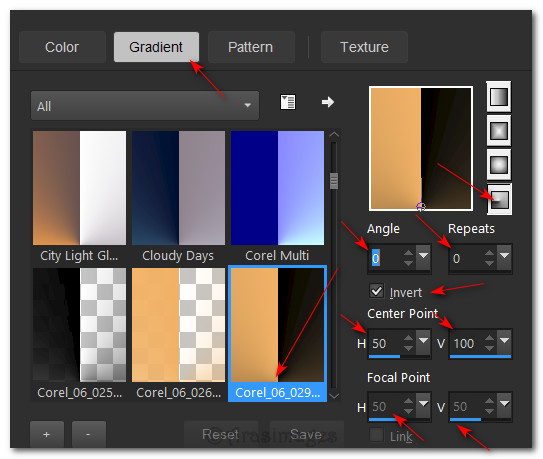
2.Abrir una nueva imagen transparente 850px by 750px.
Llenar con el gradiente.
3. Efectos_ Complementos_ Penta.com/Color Dot.
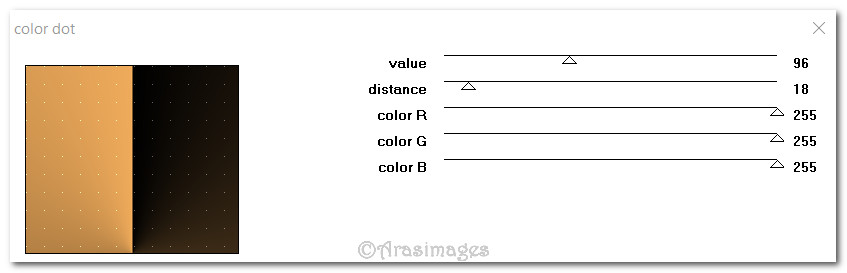
4. Efectos_ Efectos de Borde_ Realzar.
5. Activar la imagen Monarch-4.pspimage.
Nos situamos en la capa de trama 1
Edición_ Copiar
Edición_ Pegar como nueva capa.
Colocar la mariposa en la esquina superior derecha
Ver captura
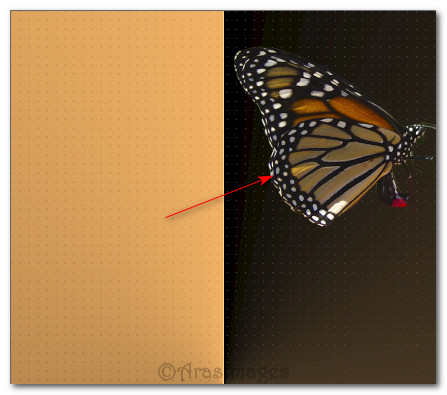
6. Efectos_ Complementos_ Mura Meister/Copies.
Valores según captura.
Nota_ Este filtro no suele dar resultados iguales. Es normal.
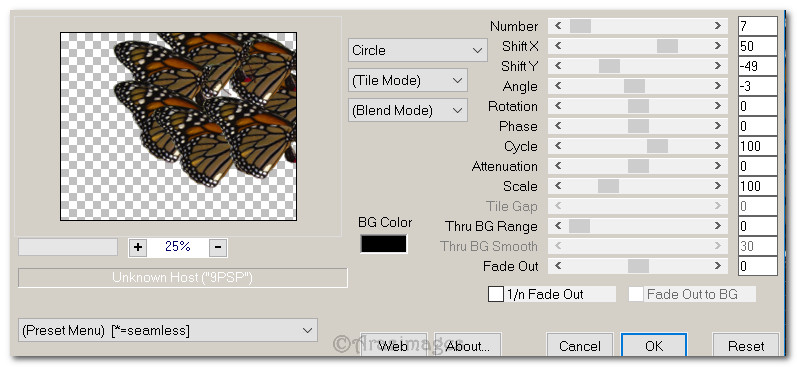
7. Colocar las mariposas en la esquina superior derecha
Ver captura
Opacidad al 43%
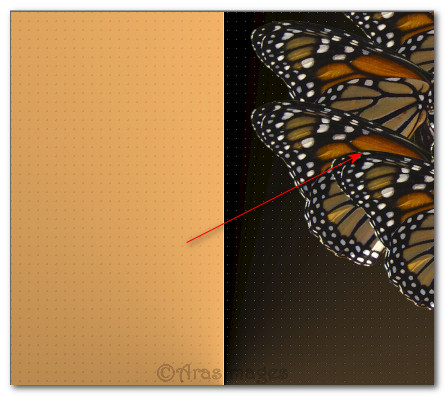
8. Efectos_ Complementos_ Artistic/Watercolor.
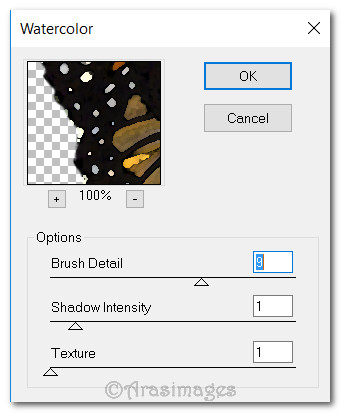
9. Efectos_ Efectos de Borde_ Realzar.
10. Capas_ Nueva capa de trama.
Activar la Paleta de Materiales
Invertir el gradiente
Llenar la capa con este gradiente invertido.
11. Efectos_ Complementos_ Filters Unlimited 2/&Bkg Designer sf10 111/VMEshoutin'!.
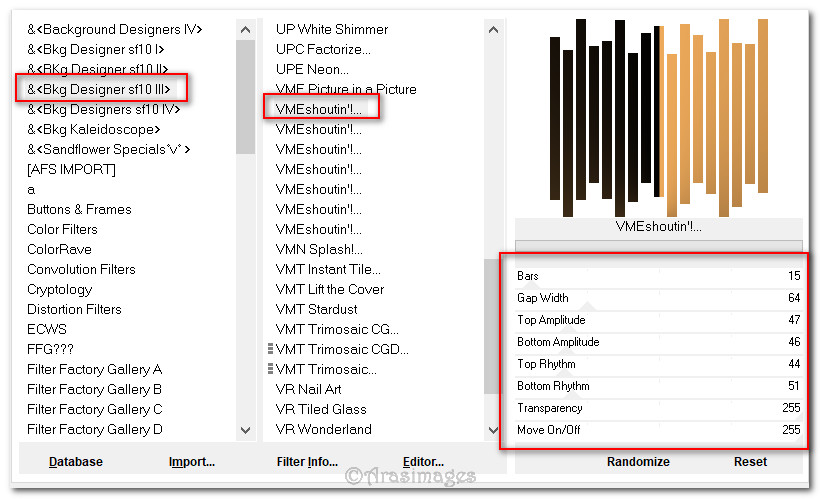
12. Clic derecho en la zona blanca
Llenar con el color #000000.
Anular la selección
13. Efectos_ Complementos_ Mura Meister/Perspective/Tiling.
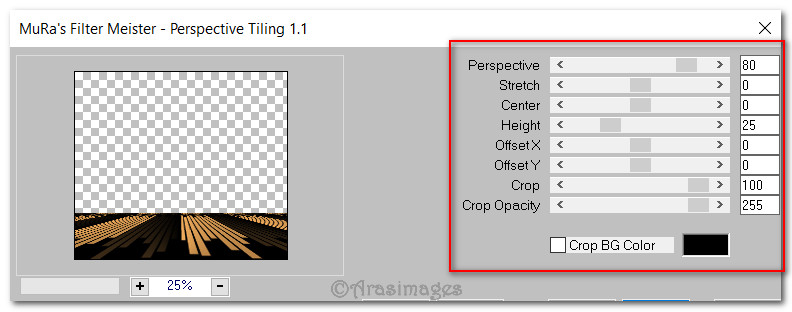
14. Capas_ Nueva capa de trama.
Llenar con el gradiente
15. Activar la imagen 1422446296_nikita_masque.jpg
Regresar a nuestro trabajo
16. Capas_ Nueva capa de máscara_ A partir de una imagen
Buscar la máscara_ 1422446296_Nikita_masque.
OK.
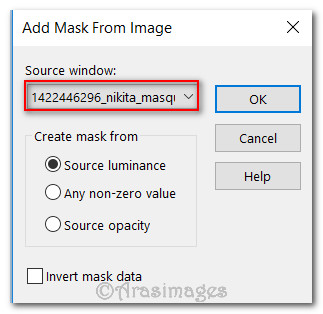
17. Capas_ Fusionar grupo.
Mover hacia arriba, por encima del horizonte
Ver modelo original.
18. Efectos_ Efectos 3D_ Sombra.
-16, -20, 50, 23, color #000000.
19. Ajustar_ Nitidez_ Enfocar.
20. Capas_ Nueva capa de trama.
21. Activar la herramienta de selección_ Ovalo
Dibujar una selección oval en el centro negro del óvalo de la izquierda
Ver captura

22. Activar la imagen Monarch_4.pspimage.
Nos situamos sobre la capa de trama 1
Edición_ Copiar
Edición_ Pegar en la selección
Selecciones_ Anular selección
23. Capas_ Nueva capa de trama.
Llenar con el Gradiente.
24. Ajustar_ Desenfocar_ Desenfoque Gaussiano_ 50
25. Imagen_ Cambiar de tamaño_ Redimensionar al 75%
Todas las capas sin seleccionar
Colocar según modelo original
Ver captura
Opacidad al 43%
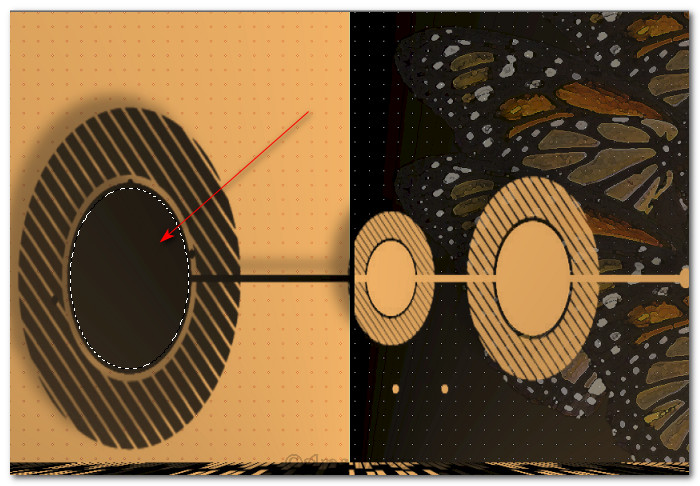
26. Imagen_ Añadir bordes_ Simétrico_ 5px color #000000.
27. Imagen_ Añadir bordes_ Simétrico_ 15px color #efab5b.
28. Imagen_ Añadir bordes_ Simétrico_ 5px color #000000.
29. Activar la imagen MR_Wenchi.png.
Eliminar la firma
(Cuando cierres el tube deja la firma intacta, por favor)
30. Ajustar_ Brillo y Contraste
Luces_ Medios tonos_ Sombras
Ok
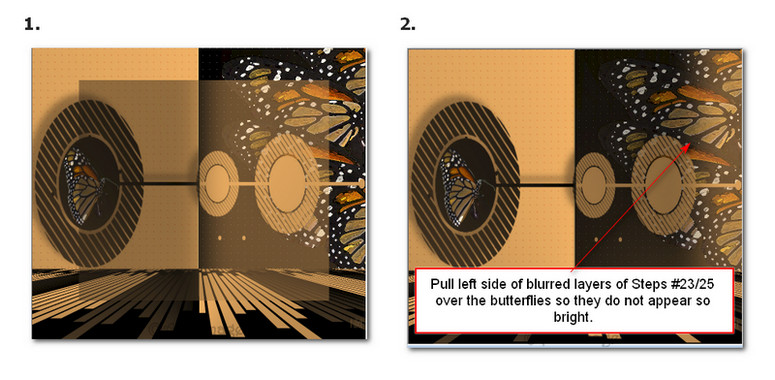
31. Edición_ Copiar el tube de la chica
Regresar a nuestro trabajo
Edición_ Pegar como nueva capa.
32. Ajustar_ Nitidez_ Enfocar.
33. Efectos_ Efectos 3D_ Sombra.
-16, -45, 50, 30, color #000000.
34. Activar la imagen butterflies_04.pspimage.
Edición_ Copiar
Edición_ Pegar como nueva capa.
35. Colocar las mariposas en la esquina superior izquierda
36. Capas_ Duplicar.
Colocar en la mitad izquierda de la imagen.
37. Capas_ Fusionar_ Fusionar hacia abajo.
38. Efectos_ Efectos 3D_ Sombra.
-16, -16, 58, 23, color #000000.
39. Imagen_ Añadir bordes_ Simétrico_ 1px color #efab5b.
40. Añadir vuestro nombre en nueva capa
Capas_ Fusionar visibles
Espero que hayas disfrutado haciéndolo tanto como Bárbara creándolo
Si tienes algún problema contacta con ella o en el correo de la web
Tutorial realizado en septiembre de 2017
Ha sido testado por PamelaD y Evatexas.
